
iPad용 GarageBand에서 샘플러 사용하기
마이크를 사용하여 사운드를 녹음(또는 샘플링)하거나 오디오 파일을 추가한 다음 샘플러 키보드에서 멜로디같이 재생할 수 있습니다. 다른 GarageBand 노래에서 사용할 수 있도록 샘플을 저장하고 여러 가지 방법으로 편집할 수 있습니다.

샘플러 열기
브라우저 버튼
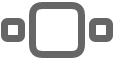 을 탭하고 키보드로 쓸어넘긴 다음 샘플러 버튼을 탭하십시오.
을 탭하고 키보드로 쓸어넘긴 다음 샘플러 버튼을 탭하십시오.
샘플 녹음하기
샘플러 오른쪽에 있는 녹음 버튼을 탭하십시오.
연주 또는 노래를 하거나 내장 마이크 또는 연결된 마이크에 사운드를 입력해보십시오.
완료한 후 중단 버튼을 탭하여 녹음을 중단하십시오.
마이크 입력 레벨 조절하기
사운드를 입력할 때 입력 레벨 측정기에 샘플러가 마이크에서 입력 신호를 수신하는 것이 표시됩니다. 오디오 기기가 소프트웨어 레벨 제어 또는 모니터링을 지원하는 경우 샘플러 윈도우에서 입력 설정 버튼![]() 을 사용할 수 있습니다.
을 사용할 수 있습니다.
입력 설정 버튼
 을 탭한 다음 입력 레벨 슬라이더를 왼쪽 또는 오른쪽으로 드래그하여 입력 레벨을 설정하십시오.
을 탭한 다음 입력 레벨 슬라이더를 왼쪽 또는 오른쪽으로 드래그하여 입력 레벨을 설정하십시오.입력 레벨 슬라이더는 입력 소스가 소프트웨어 레벨 제어를 지원하는 경우 사용할 수 있습니다.
레벨을 자동으로 설정하려면 입력 레벨 슬라이더 옆에 있는 자동 스위치를 탭하십시오.
오디오 기기에 입력이 여러 개 있는 경우 채널을 탭한 다음 입력 채널을 선택하십시오.
외장 마이크에 대한 모니터링 켜기
외장 마이크 또는 기타 오디오 기기(예: 헤드셋 또는 오디오 인터페이스)가 iPad에 연결된 경우, 입력 설정에 모니터 스위치가 나타납니다. 모니터링이 켜지면, 마이크에 감지된 사운드가 헤드폰 또는 오디오 인터페이스로 전송됩니다.
입력 설정 버튼
 을 탭하십시오.
을 탭하십시오.모니터 스위치를 탭하여 모니터링을 켜십시오. 스위치를 다시 탭하여 모니터링을 끄십시오.
샘플 연주하기
샘플러 키보드의 음표를 탭하십시오.
키보드에서 높은 음 또는 낮은 음을 연주하면 사운드 또한 높은 음 또는 낮은 음으로 연주됩니다. 여러 가지 키로 연주하여 사운드로 ‘화음’을 만들 수 있습니다.
샘플러에는 키보드 범위를 변경하거나, 음표를 유지하거나, 키보드 레이아웃 및 사이즈를 변경하거나, 음을 구부리고 변조를 추가하거나, 터치 감도를 조절하거나, 화음을 아르페지오로 연주하거나, 특정 음계로 연주할 수 있는 제어기도 포함되어 있습니다. 이러한 제어기는 키보드 Touch 악기의 제어기와 동일합니다.
연주하거나 편집하려는 다른 샘플 선택하기
파형 디스플레이 위에 있는 현재 샘플의 이름을 탭하십시오. ‘이 노래’ 또는 ‘보관함’을 탭한 다음, 재생하려는 샘플의 이름을 탭하십시오.
완료한 후 완료를 탭하십시오.
샘플러에 오디오 파일 추가하기
샘플 편집하기
다음을 수행하십시오.
샘플의 시작과 끝 다듬기: 파형의 왼쪽 또는 오른쪽 가장자리에 있는 파란색 핸들을 드래그하십시오. 각 핸들을 길게 터치하여 확대한 다음 보다 정교하게 편집할 수 있습니다.
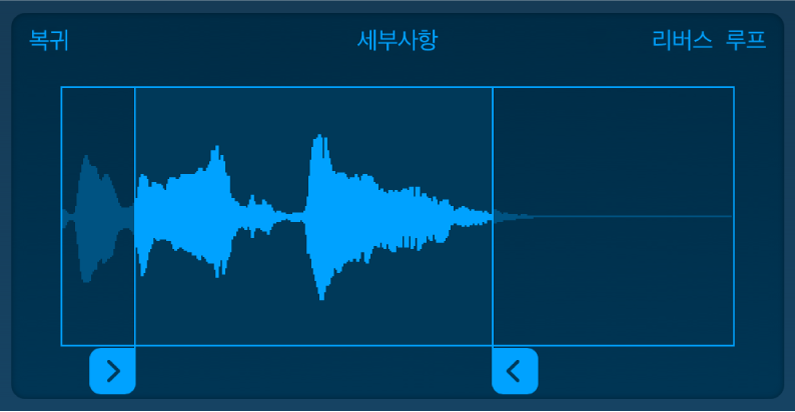
샘플을 역방향으로 재생하기: 역순을 탭하십시오.
샘플을 반복하여 반복적으로 재생하기: 루프를 탭하십시오. 샘플에서 반복할 부분을 변경하려면 노란색 왼쪽 및 오른쪽 루프 핸들을 드래그하십시오.
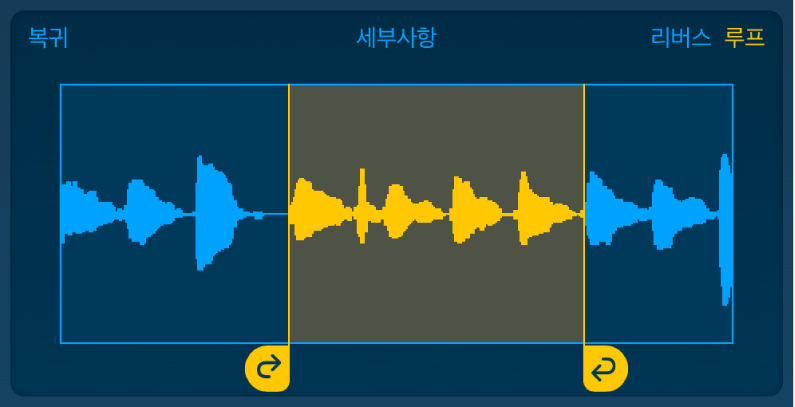
시간에 따라 샘플의 음량 편집하기: 세부사항을 탭한 다음 곡선상의 Shape 포인트를 드래그하십시오.
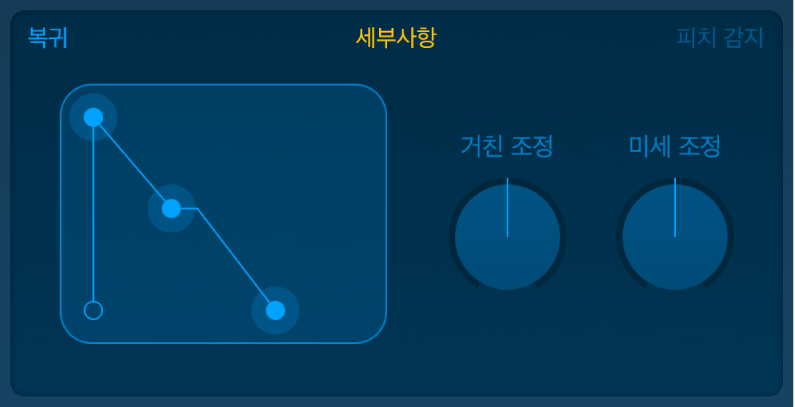
Shape 포인트를 드래그하여 음량을 편집하면, 편집된 음량은 샘플과 함께 저장됩니다.
샘플 피치 조절하기: 세부사항을 탭한 다음 거친 조정 노브(크게 조정하는 경우) 또는 미세 조정 노브(작게 조정하는 경우)를 돌리십시오.
새로운 샘플 녹음 시 GarageBand는 녹음의 피치를 감지하고 가장 가까운 음표와 일치시킵니다. 피치 설정을 변경하는 경우 ‘피치 감지’를 탭하여 원래 값으로 되돌리십시오.
편집을 취소하고 다시 시작하기: 복귀를 탭하십시오.
보관함에 샘플 저장하기
샘플을 저장하여 다른 노래에서 사용할 수 있습니다.
파형 디스플레이 위에 있는 현재 샘플의 이름을 탭하십시오. ‘이 노래’를 탭한 다음, 저장하려는 샘플을 탭하십시오.
‘보관함에 저장’을 탭하십시오.
샘플에 대한 새로운 이름을 입력한 다음 완료를 탭하십시오.
해당 샘플이 보관함에 추가됩니다.
완료한 후 완료를 탭하십시오.
샘플 이름 변경하기
샘플 보관함에서 샘플을 탭하여 선택하고 편집을 탭한 다음, 해당 샘플을 다시 탭하십시오.
새로운 이름을 입력한 다음 완료를 탭하십시오.